Excel berechnet die Standardabweichung aus einer großen Zahl von Daten blitzschnell. Diese Statistische Funktion wird unter anderem benötigt, um Trends und Probleme zu erkennen. Wir erklären sie anhand eines Beispiels.
Video: Weitere Tipps für Microsoft Excel
Die Standardabweichung stellt dar, wie sehr gegebene Werte von ihrem Mittelwert abweichen. Insofern kann man die Standardabweichung bei Excel auch immer im Zusammenhang mit dem Mittelwert sehen, um die Daten besser zu verstehen. Wenn wir beispielsweise eine große Zahl von Messdaten haben, so lässt sich aus ihnen ein Mittelwert errechnen. Wenn nun die Standardabweichung eine große Zahl ist, dann bedeutet das, dass es viele Messwerte über oder unter dem Mittelwert gibt und demnach etwa eine Arbeitsgenauigkeit einer Prüfung bedarf.
So etwas hängt immer auch davon ab, wie groß die eigentlichen Messwerte sind. Bei Temperaturen zwischen 10 und 30 Grad ist eine Standardabweichung von 8 groß. Wenn Excel aber bei Messewerten zwischen 1000 und 1200 eine Standardabweichung von 30 errechnet, so ist das klein. Insofern kann es eben hilfreich sein, bei jeder Zahlenreihe beides in Excel auszuwerten: Standardabweichung und Mittelwert.
Excel Standardabweichung: Ein Beispiel
Nehmen wir einfach mal ein Beispiel. Elf Tage lang wurden die morgendlichen Temperaturen um 7:00 Uhr gemessen. Am Ende sollte Excel die Standardabweichung berechnen und den Mittelwert ausgeben.
Beispiel-Tabelle
Temperaturen | |
14,9 | |
15,2 | |
16 | |
15,5 | |
15,1 | |
14,8 | |
15,5 | |
15,7 | |
15,9 | |
15,4 | |
15 | |
Abweichung | 0,40 |
Mittelwert | 15,36 |
Wie man sehen kann, ist die Standardabweichung in dem Fall nicht besonders groß. Sie beträgt 0,4 Grad Celsius. Der Mittelwert der Temperaturen beträgt 15,36 Grad. Beide Zahlen zusammen sagen also aus, dass die Abweichung über 11 Tage in einem Bereich von unter einem halben Grad lag. Wir können als Ergebnis also von einer stabilen Temperaturlage ausgehen.
Läge der Wert der Standardabweichung bei einem Mittelwert von 15,4 Grad bei beispielsweise 5 Grad, dann hätten wir sprunghaftes Wetter mit Tagen, an denen die Temperatur auch mal über 20 Grad oder bei rund 10 Grad liegen würde. Das soll deutlich machen, wie sehr beide Werte zusammenhängen.
In Excel Standardabweichung und Mittelwert darstellen
Die Excel-funktion für die Standardabweichung heißt STABW. Für den Mittelwert heißt sie auch MITTELWERT. Als Argumente werden von beiden Zahlen oder Zahlen umfassende Bereiche erwartet.
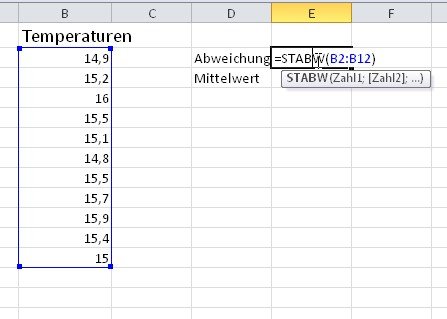
- Wir geben also die Messewerte oder andere Ergebnisse in eine Spalte ein.
- Dann suchen wir uns eine Zelle, in der Excel die Standardabweichung anzeigen soll.
- Dort geben wir als Formel ein
=STABW(B2:B12)
B2:B12 bezeichnet hier den Wertebereich meines Beispiels. Man kann ihn auch mit der Maus markieren. - Sofort gibt Excel eine Zahl aus, die wir vielleicht hinsichtlich der Darstellung noch optimieren, indem wir die vielen nachkommastellen auf zwei beschränken.
Um nun aber verstehen zu können, in welchem Zusammenhang die Werte überhaupt stehen, sollten wir noch den Mittelwert ausgeben. Wir erinnern uns: Die Standardabweichung gibt uns einen Wert der Streuung von Daten rund um deren Mittelwert.
Das Verfahren ist genauso wie bei der Standardabweichung. Nur nehmen wir hier eben die Funktion MITTELWERT. Als in dem Fall
=MITTELWERT(B2:B12)
Jetzt werden die Werte deutlicher und man kann die Tendenz sehen.
Andere Tipps zum Thema
Wir haben noch einige Andere Tipps. Beipsielsweise dazu, wie man in Excel Daten sortieren kann. Mit einem Trick kann Excel Stunden richtig zählen. Und die Excel-Funktionen zur Prozentrechnung können auch eine Erklärung gebrauchen.

